W tym samouczku nauczysz się, jak wysyłać wiadomości poprzez czat prywatny w Telegramie. Telegram to popularna usługa komunikatora, która pozwala nie tylko wysyłać wiadomości tekstowe, ale także udostępniać media, nagrywać wiadomości głosowe i zapewnia wiele innych funkcji. W kolejnych sekcjach poprowadzę cię przez różne funkcje czatu prywatnego i wyjaśnię krok po kroku, jak wszystko działa.
Najważniejsze informacje
Otrzymasz kompleksowe informacje na temat wysyłania wiadomości w czacie prywatnym, w tym możliwość korzystania z emotikonów, przesyłania plików oraz odpowiadania na wiadomości. Ponadto omówione zostaną różnorodne funkcje czatu, które pomogą ci w efektywnym i kreatywnym prowadzeniu komunikacji.
Instrukcja krok po kroku
Krok 1: Rozpoczęcie prywatnej rozmowy
Aby rozpocząć prywatny czat w Telegramie, otwórz aplikację i wybierz kontakt. W tym przykładzie wybieram Fabio. Ważne jest, aby nie komunikować się z tą osobą wcześniej, aby zapewnić jasne wprowadzenie do czatu prywatnego. W tym przypadku dodatkowo piszę mu, że to tylko test.
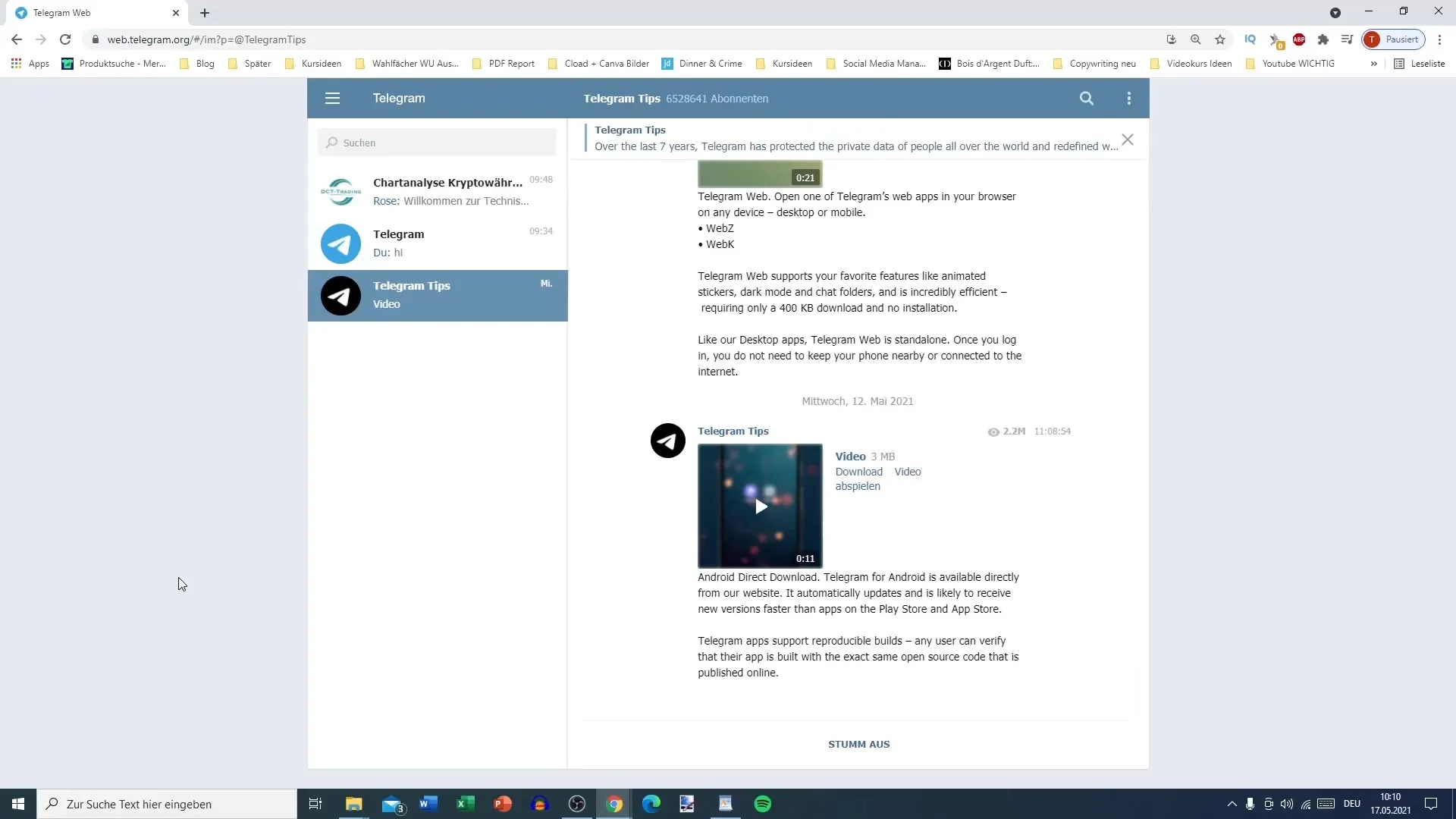
Krok 2: Napisanie i wysłanie wiadomości
Gdy już napiszesz wiadomość, po prostu ją wyślij. Istnieje kilka sposobów, aby to zrobić. Możesz nacisnąć przycisk "Wyślij" lub użyć klawisza Enter, aby przejść do nowej linii. Aby wysłać wiadomość, musisz użyć kombinacji klawiszy Ctrl + Enter. Upewnij się, że ta funkcja jest włączona w twoich ustawieniach, aby uniknąć niechcianego przesyłania wiadomości.
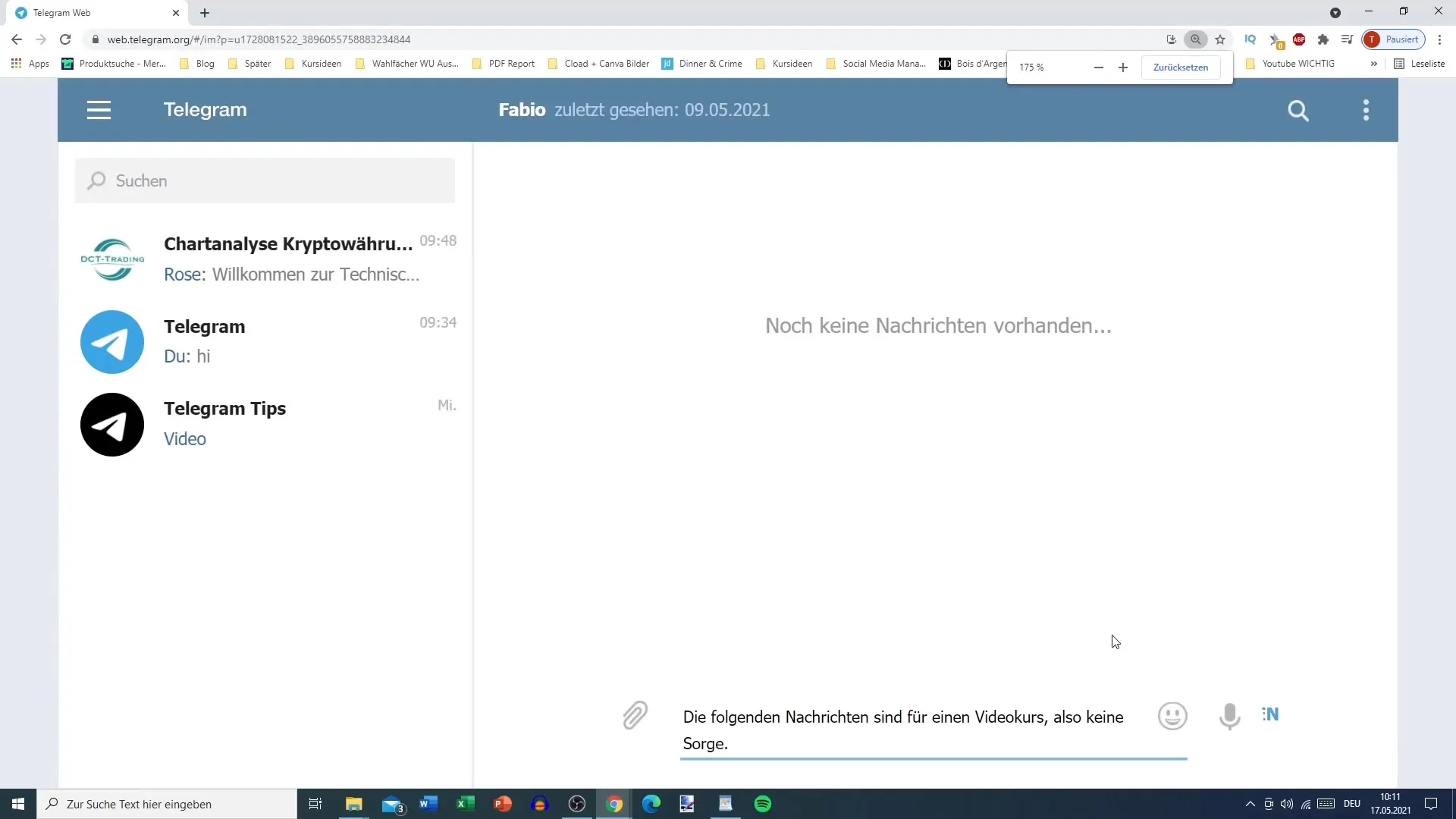
Krok 3: Sprawdzenie statusu wiadomości
Po wysłaniu wiadomości, pojawi się nowy symbol informujący cię, że wiadomość od Fabio jeszcze nie została odczytana. Dzięki temu łatwo monitorować, które wiadomości zostały już przeczytane, a które nie.
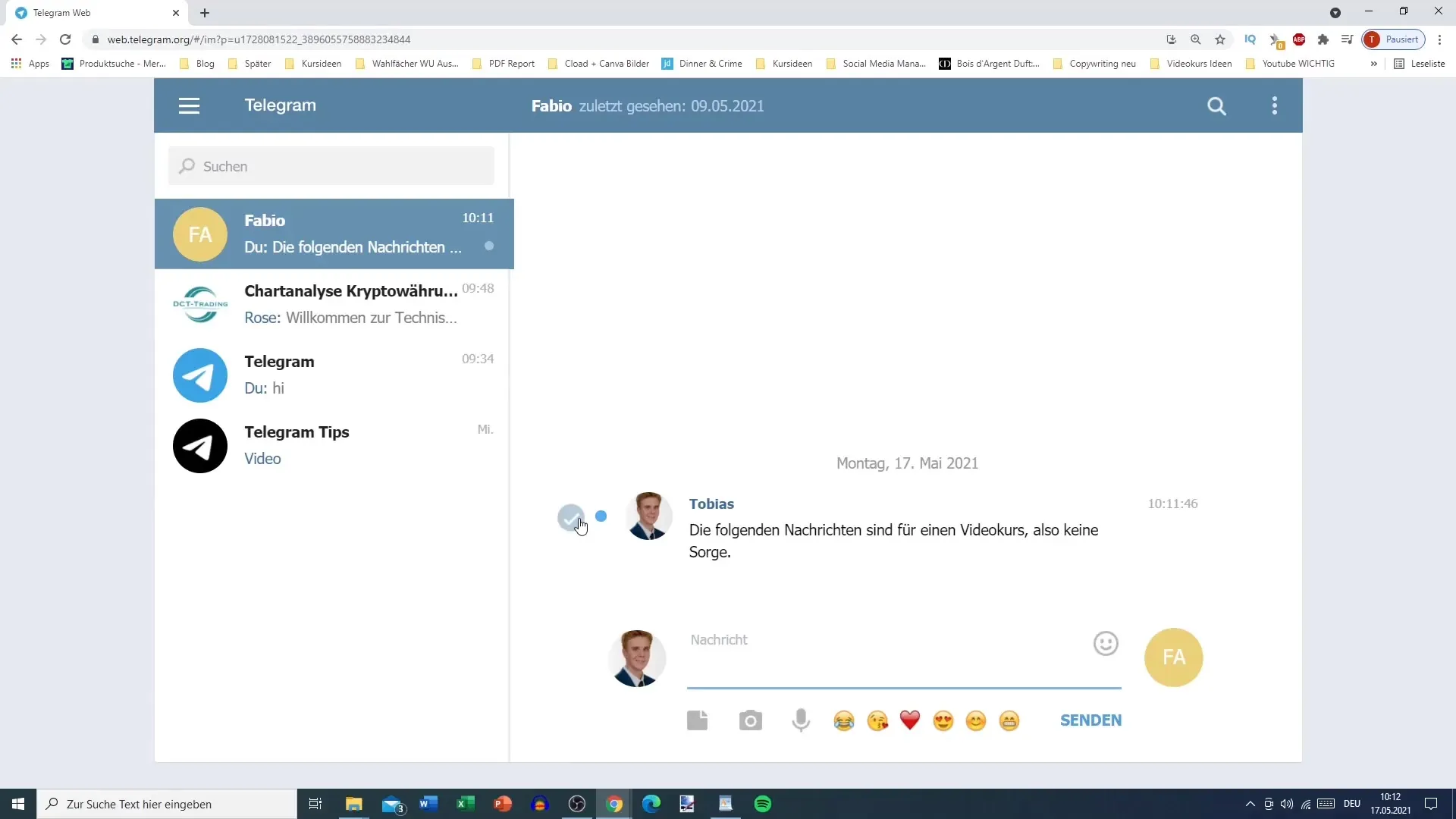
Krok 4: Formatowanie tekstu i dostępne funkcje
W czacie prywatnym możesz także wysyłać tekst w różnych formatach. Na przykład możesz wprowadzić słowo "Test" w większej czcionce. Dodatkowo masz do dyspozycji kilka funkcji: Wysyłanie obrazów, emotikonów oraz możliwość nagrywania wiadomości głosowych.
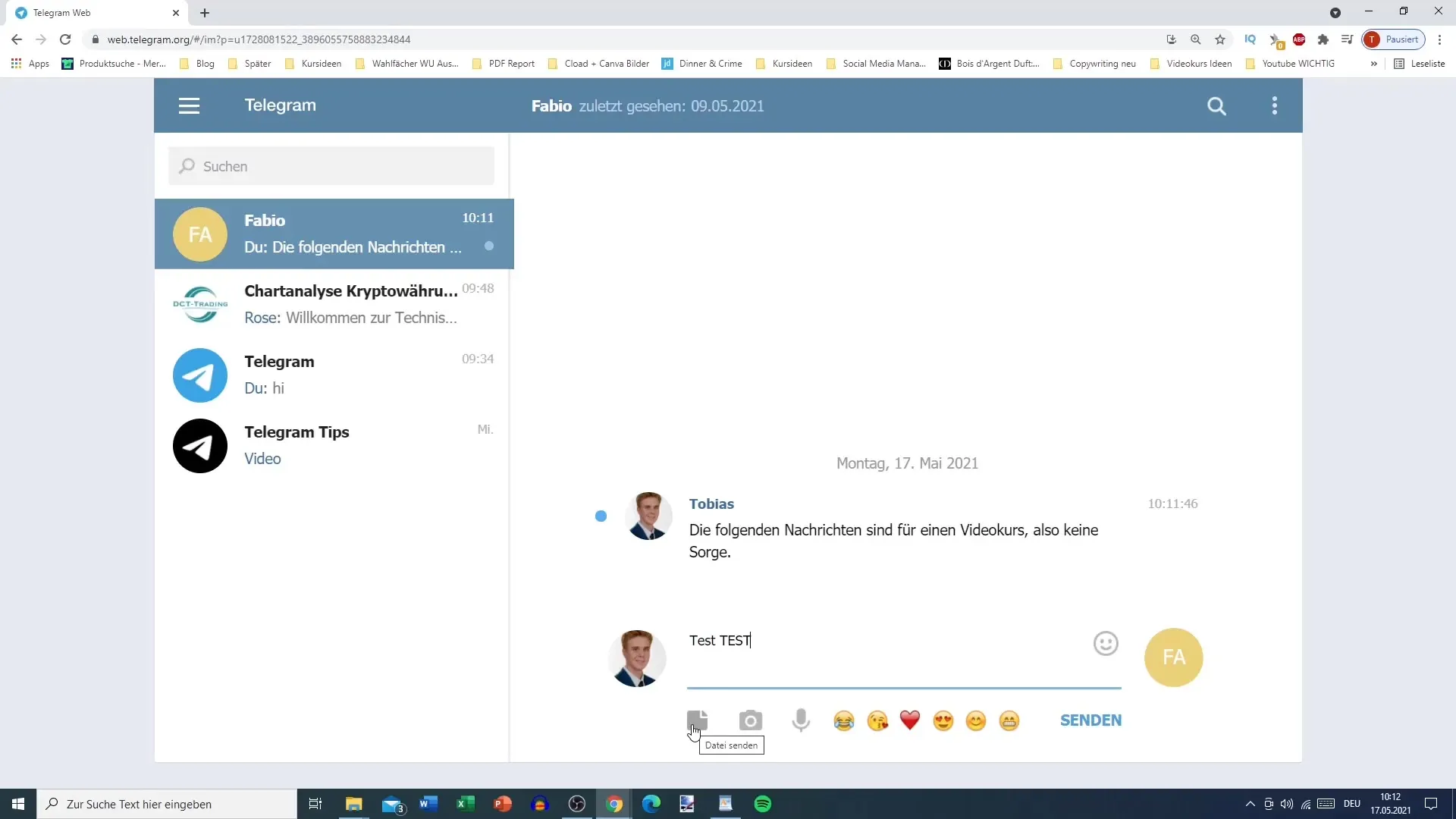
Krok 5: Wysyłanie mediów i plików
Aby wysłać treści multimedialne, takie jak obraz, kliknij symbol spinacza biurowego. Możesz wybrać obraz, który znajduje się już w folderze pobierania. Telegram obecnie wyświetla miniatury mediów, co ułatwia wybór. Możesz także przekazywać inne pliki, takie jak arkusze kalkulacyjne Excela, które również można łatwo pobrać.
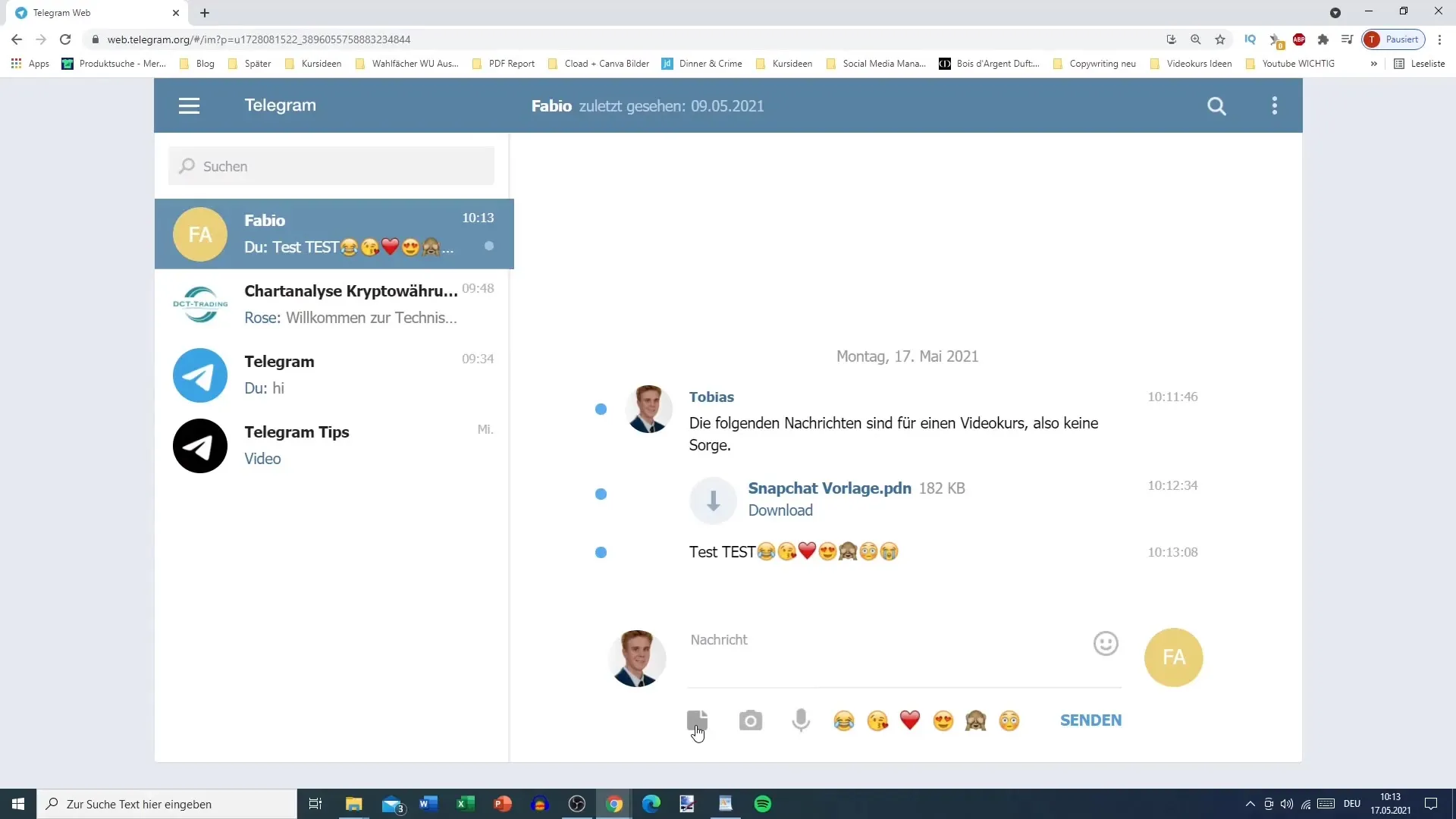
Krok 6: Nagrywanie wiadomości głosowej
Przy użyciu symbolu mikrofonu możesz nagrywać wiadomość głosową. Jest to szczególnie przydatne, gdy korzystasz z aplikacji Telegram na swoim smartfonie. Pamiętaj, że możesz być zobowiązany zezwolić aplikacji na dostęp do mikrofonu, aby móc korzystać z tej funkcji.
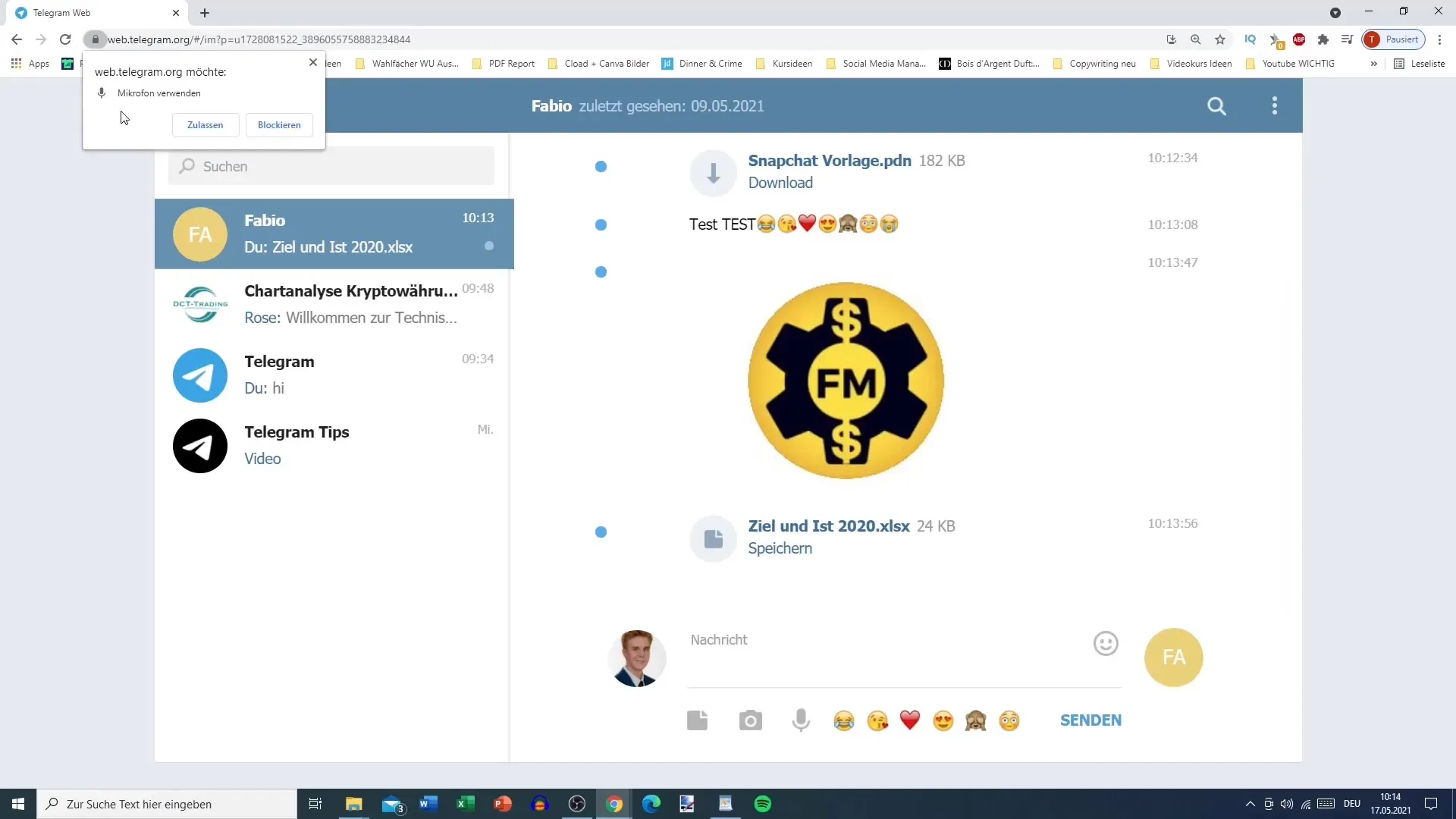
Krok 7: Przeglądanie informacji kontaktowych
Gdy klikniesz na Fabio, możesz zobaczyć jego dane kontaktowe. Dowiesz się, kiedy ostatnio był online i możesz również ustawić powiadomienia, gdy jest aktywny w czacie.
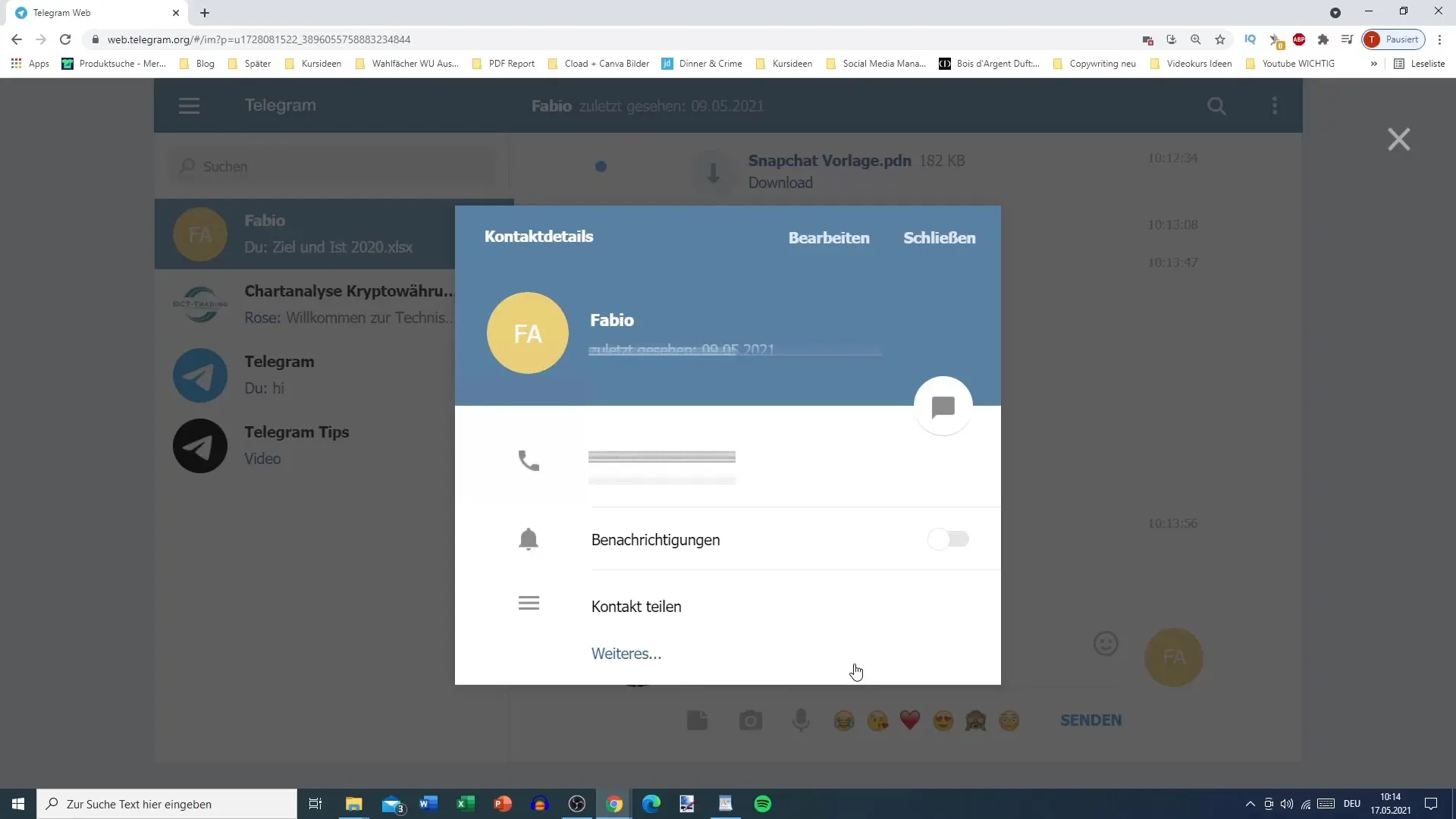
Krok 8: Zarządzanie wiadomościami
Możesz również łatwo wybrać starsze wiadomości, aby na nie odpowiedzieć, przesłać je dalej lub nawet je usunąć. Aby to zrobić, kliknij trzy kropki w górnym prawym rogu czatu. Masz możliwość oddzielnej weryfikacji i przeglądania obrazów, filmów, plików oraz wiadomości głosowych, co daje ci jasny przegląd historii swojej rozmowy.
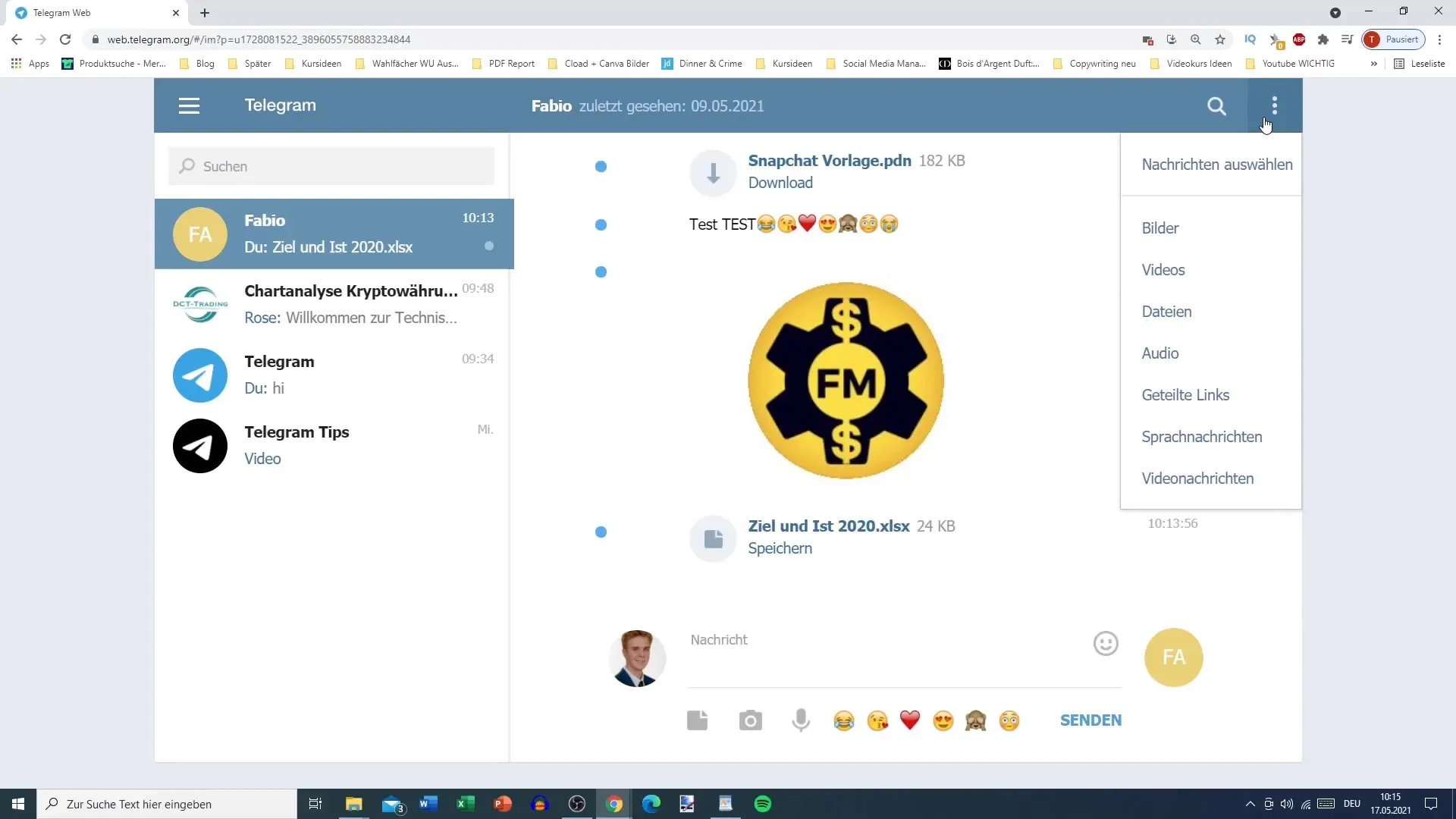
Krok 9: Odpowiedź na konkretną wiadomość
Jeśli chcesz zareagować na konkretną wiadomość, możesz ją wybrać i kliknąć "Odpowiedz". W ten sposób zaznaczona zostanie wybrana wiadomość, dzięki czemu Fabio od razu rozpozna, na którą wiadomość się odnosisz.
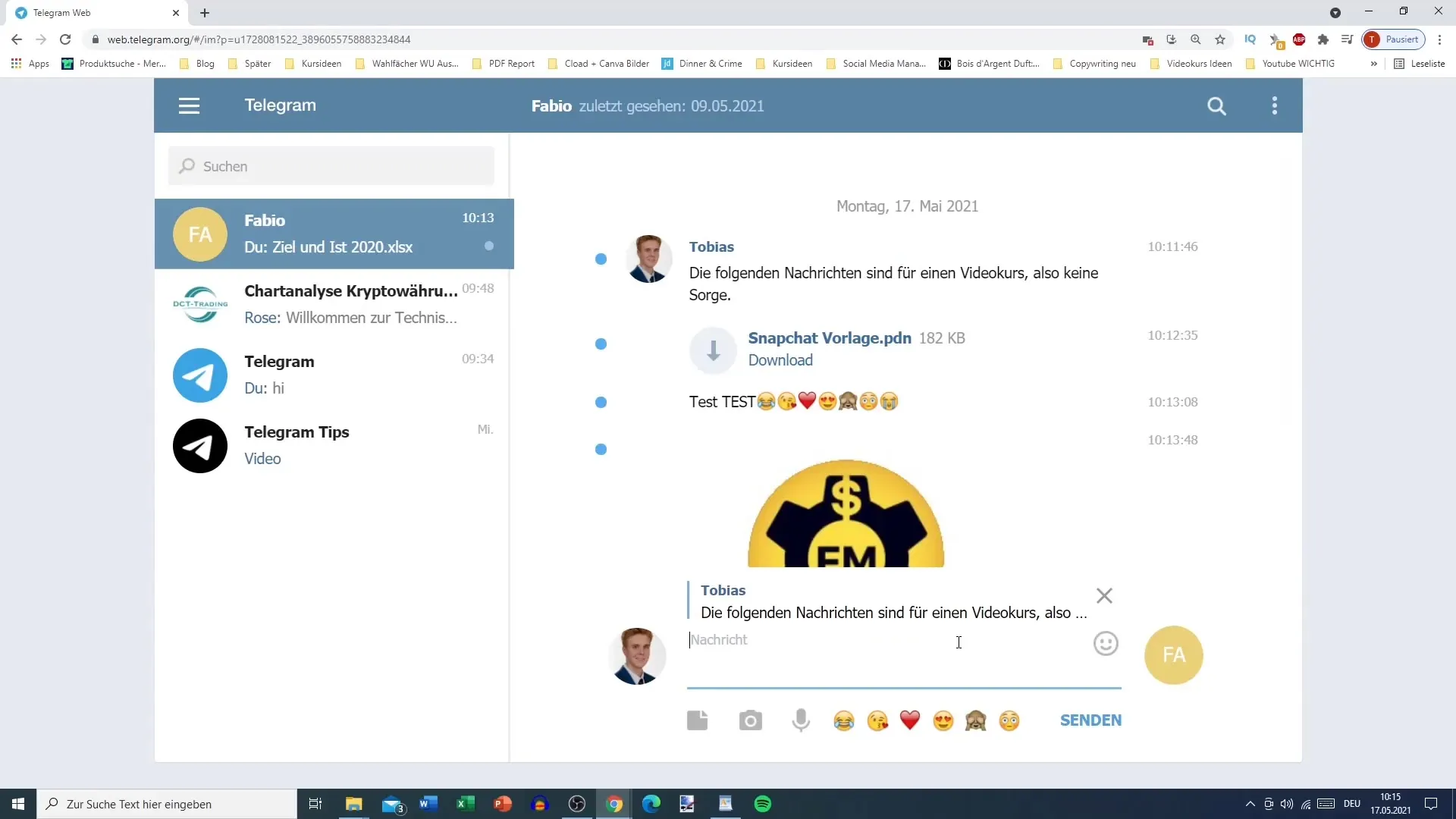
Krok 10: Edytowanie wiadomości
Jeśli popełnisz błąd pisząc wiadomość, masz możliwość jej edycji. Na przykład, jeśli chcesz dodać emoji lub tekst, możesz to zrobić bardzo łatwo. Wyświetli się informacja „edytowano”, dzięki czemu Fabio zobaczy, że zaktualizowałeś swoją wiadomość.
Podsumowanie
W tym samouczku poznajesz podstawy korzystania z prywatnego czatu Telegram. Teraz wiesz, jak wysyłać wiadomości, udostępniać media i pliki, nagrywać wiadomości głosowe, przeglądać i zarządzać informacjami kontaktowymi oraz odpowiadać na konkretne wiadomości i edytować je. Te funkcje ułatwiają komunikację i sprawiają, że jest bardziej wszechstronna.
Najczęściej zadawane pytania
Jak wysłać zwykłą wiadomość w czacie prywatnym?Wystarczy kliknąć na czat, napisać swoją wiadomość i nacisnąć "Wyślij" lub "Enter".
Czy mogę używać emotikonów w moich wiadomościach?Tak, możesz wybrać emotikony bardzo łatwo poprzez symbol emotikonów i wstawić je do swoich wiadomości.
W jaki sposób nagrywać wiadomość głosową?Kliknij na symbol mikrofonu i przytrzymaj go, aby nagrać wiadomość. Puść, aby wysłać wiadomość.
Czy istnieje możliwość edytowania wysłanych wiadomości?Tak, możesz przytrzymać długo wysłaną wiadomość i wybrać opcję "Edytuj".
Jak zareagować na konkretną wiadomość w czacie?Wybierz wiadomość i kliknij "Odpowiedz", w ten sposób zostanie ona wyróżniona.


